Configurar filtros de produto para transações de depósito
Este artigo descreve como configurar filtros de produto e códigos de filtros para categorizar itens de estoque em um depósito. Também é possível usar filtros para especificar quais clientes podem solicitar um item específico e quais itens podem ser comprados de um fornecedor específico.
Além disso, é possível configurar e usar filtros de produto para organizar automaticamente os itens de estoque em um depósito e combinar itens filtrados em grupos de filtros. Os filtros podem ser usados para colocar itens em categorias para processos de manuseio, compra e venda. Pode ser interessante agrupar itens ou separá-los um do outro quando a forma como são manuseados é baseada em restrições de peso ou de manuseio. Você também pode especificar para quais clientes ou fornecedores um item pode ser comprado ou vendido.
Pré-requisitos
A tabela a seguir mostra os pré-requisitos que devem estar funcionando antes de começar.
| Pré-requisito | Instruções |
|---|---|
| Antes de começar a configurar produtos na página Detalhes do produto liberado, você deve ativar o processamento de depósito para o grupo de dimensões de armazenamento do produto. | Acesse Gerenciamento de informações de produto > Configuração > Dimensões e grupos de grades > Grupos de dimensões de armazenamento e selecione ou crie um grupo de dimensões de armazenamento em que a opção Usar processos de gerenciamento de depósito está definida como Sim. |
| Se você usar filtros de cliente e/ou filtros de fornecedor, será necessário habilitar o uso deles nos parâmetros de gerenciamento de depósito. | Acesse Gerenciamento de depósito > Configuração > Parâmetros de gerenciamento de depósito. Na guia Filtros de produto, defina a opção Habilitar filtros do cliente e/ou Habilitar filtros do fornecedor como Sim. |
Configurar os filtros de produto
Os filtros de produto fornecem até 10 características de Título do filtro, que são valores de enumeração (enum). Esses valores de enumeração ficam disponíveis para seleção quando você cria um filtro de produto. Os valores de enumeração Código 1 até Código 10 são definidos pelo sistema e representam características ou atributos específicos de um item. Por exemplo, o código 1 pode representar itens que têm uma classificação de material perigoso. O código 2 pode representar itens que somente fornecedores podem comprar. Os filtros de produto definem o valor de Código de filtro específico associado a um valor de Título de filtro.
Acesse Gerenciamento de depósito > Configuração > Filtros de produto > Filtros de produto.
No Painel de Ações, selecione Novo para adicionar um filtro de produto à grade.
No campo Título do filtro, selecione um valor.
No campo Código do filtro, insira um valor.

No campo Descrição, insira um nome para o código. Por exemplo, o código 2 pode representar fornecedores. Em seguida, você poderá criar um filtro de produto para um fornecedor ou grupo de fornecedores específico. Para obter mais informações, consulte a seção Configurar códigos de filtro de fornecedor posteriormente neste artigo.

Configurar grupos de filtros de produto
É possível usar os grupos de filtros para agrupar os códigos de filtro. Esse recurso é útil quando um grupo for usado em uma consulta em uma diretiva de local e quando você quiser pesquisar o grupo em vez de uma série de códigos. Cada grupo de filtros é associado a um grupo de itens.
Importante
Nem todos os grupos de filtros de produto estão disponíveis para códigos de filtro maiores que o código 4 (ou seja, do código 5 a código 10). Por exemplo, para produtos liberados, embora todos os códigos de filtro de produtos sejam adicionados, o agrupamento de códigos de filtro não será atualizado. Esse comportamento pode ser atualizado em versões posteriores.
Para configurar os grupos de filtros, siga essas etapas.
Acesse Gerenciamento de depósito > Configuração > Filtros de produto > Grupos de filtros de produto.
No Painel de Ações, selecione Novo.
Nos campos Grupo 1 e Grupo 2, insira os nomes que serão usados para categorizar os itens.
Na guia rápida Detalhes, selecione Novo para adicionar uma linha.
Nos campos Data/hora de início e Data/hora de término, insira as datas inicial e final do grupo de filtros.
No campo Grupo de itens, selecione o grupo de itens ao qual o filtro de produtos deve ser aplicado.
Nos campos Código 1 até Código 10, selecione os códigos de filtro a serem incluídos no grupo, conforme necessário.
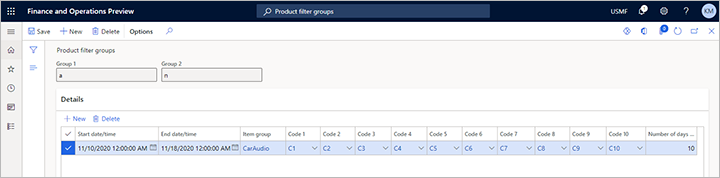
Observação
Se receber uma mensagem de erro quando fechar a página, uma configuração de código pode ficar ausente. Na página Grupos de itens, você pode tornar os códigos obrigatórios para um grupo de itens selecionando as caixas de seleção Atribuir código 1 de filtro para o grupo de itens, Atribuir código 2 de filtro para o grupo de itens e assim por diante.
Configurar códigos de filtros em grupos de itens
Ao configurar os códigos de filtros em um grupo de itens, é possível criar os códigos necessários para os produtos que são anexados ao grupo de itens.
Para configurar os códigos de filtros nos grupos de itens, siga estas etapas.
Acesse Gerenciamento de estoque > Configuração > Divisão de estoque > Grupos de itens.
No Painel de Ação, selecione Novo para criar um grupo de itens.
No campo Grupo de itens, digite um nome.
No campo Nome, insira uma descrição.
Na guia rápida Depósito, na seção Filtro necessário, marque as caixas de seleção para os códigos de filtros que devem ser especificados para os produtos associados ao grupo de itens.
Para atualizar um produto liberado, abra a página Detalhes do produto liberado e, no painel de ações, selecione Editar. Os filtros associados a códigos são disponibilizados na guia rápida Depósito.
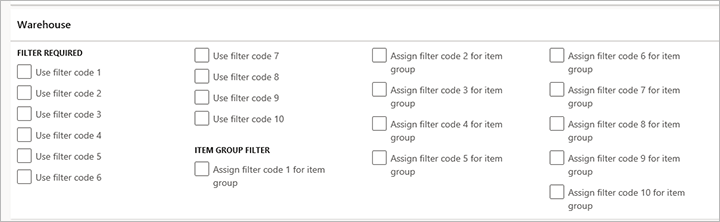
Na seção Filtro do grupo de itens, marque as caixas de seleção dos filtros que devem corresponder ao grupo de filtros para ser o grupo de filtros padrão de um item.
Por exemplo, se as caixas de seleção Usar código 1 e Usar código 2 forem marcadas, tanto o código de filtro 1 e 2 do item devem corresponder à configuração do grupo de filtros para o grupo de itens, antes de ser possível selecionar o grupo de filtros. Quando você cria um novo item, o grupo de filtros selecionado será o grupo de filtros padrão nos campos Grupo 1 e Grupo 2 na guia rápida Depósito da página Detalhes do produto liberado.
Importante
Os códigos de filtro de produto são habilitados somente para itens que usam os processos de gerenciamento de depósito (WMS).
Especificar os códigos de filtro para produtos lançados
Siga estas etapas para especificar os códigos de filtros para produtos lançados. Por exemplo, você pode usar os códigos de filtro para agrupar produtos perigosos que os fornecedores específicos compram.
Acesse Gerenciamento de informações do produto > Produtos > Produtos liberados.
No Painel de Ação, selecione Novo para criar um produto.
Na caixa de diálogo Novo produto liberado, insira os dados necessários para criar a base de um novo produto e selecione OK.
Os códigos de filtro de produto não são habilitados a menos que o grupo de itens anexado ao produto tenha sido configurado para códigos de filtro.
Na guia rápida Depósito, na seção Códigos de filtro do produto, selecione os códigos de filtro para os campos Código 1 até Código 10, conforme necessário, para especificar os códigos de filtro para o produto.
Configurar itens geralmente disponíveis
É possível disponibilizar itens específicos de estoque disponíveis apenas para clientes, apenas para fornecedores ou para clientes e fornecedores.
Observação
, Os filtros do cliente e os filtros do fornecedor não se aplicam a itens que você geralmente configura como disponível.
Para configurar itens geralmente disponíveis, siga estas etapas.
Acesse Gerenciamento de depósito > Configuração > Filtros de produto > Produto geralmente disponíveis.
No Painel de Ação, selecione Novo para criar um registro.
No campo Cliente ou fornecedor, selecione Cliente, Fornecedor ou Todos para disponibilizar os itens para clientes, fornecedores ou ambos.
No campo Data/hora de início, digite a data e a hora em que o item ficará disponível.
No campo Grupo de itens, selecione o grupo de itens.
Nos campos Código 1 até Código 10 , selecione os códigos de filtro para limitar os itens que ficam geralmente disponíveis.
Quando você seleciona um grupo de itens, defina esse grupo de itens como geralmente disponível. Ao selecionar os códigos de filtro nesses campos, você limita os itens que ficam disponíveis.
Configurar os filtros de produto do cliente
Você pode usar este procedimento para especificar os itens que devem ficar disponíveis para um cliente, além dos itens que são disponibilizados através da configuração de filtro no formulário página Itens geralmente disponíveis. É possível configurar vários filtros para um único cliente.
Para configurar códigos de filtros do cliente, siga estas etapas.
- Acesse Vendas e marketing > Clientes > Todos os clientes.
- Selecione um cliente.
- No Painel de Ação, na guia Cliente, no grupo Configuração, selecione Filtros de produto.
- Na página Códigos de filtro de produto, no Painel de Ação, selecione Novo.
- Nos campos Data/hora de início e Data/hora de término, insira as datas inicial e final do grupo de itens selecionado.
- No campo Grupo de itens, selecione o grupo de itens.
- Nos campos Código 1 até Código 10, selecione os códigos de filtro a serem usados como critérios para limitar os itens disponíveis para clientes no grupo de itens selecionado. Você deve fazer uma seleção para cada código de filtro configurado para o grupo de itens.
Configurar os filtros de produto do fornecedor
Você pode usar este procedimento para especificar os itens que devem ficar disponíveis para um fornecedor, além dos itens que são disponibilizados através da configuração de filtro no formulário página Itens geralmente disponíveis. É possível configurar vários filtros para um único fornecedor.
Para configurar códigos de filtros do fornecedor, siga estas etapas.
- Acesse Aquisição e fornecimento > Fornecedores > Todos os fornecedores.
- Selecione um fornecedor.
- No Painel de Ação, na guia Fornecedor, no grupo Configuração, selecione Filtros de produto.
- Na página Códigos de filtro, no Painel de Ação, selecione Novo.
- Nos campos Data/hora de início e Data/hora de término, insira as datas inicial e final do grupo de itens selecionado.
- No campo Grupo de itens, selecione o grupo de itens.
- Nos campos Código 1 até Código 10, selecione os códigos de filtro a serem usados como critérios para limitar os itens disponíveis para fornecedores no grupo de itens selecionado. Você deve fazer uma seleção para cada código de filtro configurado para o grupo de itens.
Observação
A configuração de filtros de produtos de fornecedor aplica-se a produtos liberados nos quais os processos de gerenciamento de depósito (WMS) estão habilitados para o grupo de dimensões de armazenamento associado. Os códigos de filtro são usados para determinar se o sistema permitirá que os usuários comprem um determinado item de um determinado fornecedor ao criarem linhas da ordem de compra. Microsoft Dynamics 365 Supply Chain Management tem dois métodos de lidar com a aprovação de fornecedores. Se um ou mais produtos liberados existirem quando o campo Método de verificação de fornecedores aprovados estiver definido como Somente aviso ou Não permitido, os dois métodos de aprovação do fornecedor poderão ser habilitados para esses itens. Essa situação pode causar problemas quando os usuários criarem linhas da ordem de compra.
Consulte também
Para obter mais informações, consulte a postagem do blog Códigos de filtro WMS-Warehouse